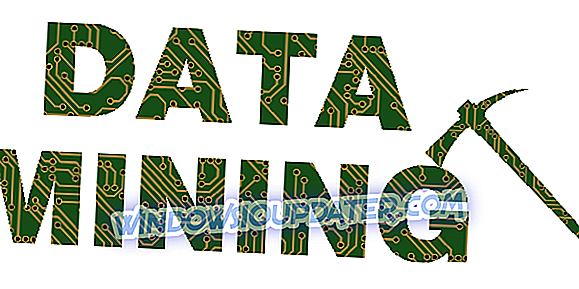Wybierz WordPad jako domyślny program do otwierania pobranych dokumentów
- Z ustawień komputera
- Z menu prawego przycisku myszy
Po pobraniu określonego typu pliku zazwyczaj system Windows 10, 8.1, a także inne wersje systemów operacyjnych Windows, otworzą je za pomocą domyślnej aplikacji ustawionej w systemie, ale można dowiedzieć się, jak zmienić pobrany format dokumentu z domyślny stan dowolnej aplikacji, w tym programu WordPad, za kilka minut, wykonując poniższe linie.

W tym artykule dowiesz się nie tylko, jak zmienić domyślną aplikację w systemie Windows, aby otworzyć dokument w programie WordPad, ale także dla innych typów plików, takich jak: utwory, filmy lub zdjęcia. Na początku tego samouczka można zauważyć, że zmiany wprowadzone w domyślnym otwieraniu dokumentów po ich pobraniu pozostaną tylko na koncie używanego systemu Windows 8.1. Jeśli więc zalogujesz się przy użyciu innego konta użytkownika, ustawienia te nie będą miały do niego zastosowania.
Jak wybrać WordPad, aby otworzyć pobrane dokumenty w systemie Windows 10, 8.1?
1. Z ustawień komputera
- Przesuń kursor myszy w prawą górną część ekranu.
- Powinieneś mieć teraz menu przed sobą.
- Kliknij lewym przyciskiem myszy lub wybierz funkcję „Ustawienia” w tym menu.
- Kliknij lewym przyciskiem myszy lub dotknij opcji „Zmień ustawienia komputera”.
- W funkcji „Zmień ustawienia komputera” kliknij lewym przyciskiem myszy lub wybierz funkcję „Wyszukaj i aplikacje”.
- Kliknij lewym przyciskiem lub naciśnij przycisk „Domyślne”.
- Kliknij lewym przyciskiem myszy lub wybierz „Wybierz domyślne aplikacje według typu pliku”.
- Kliknij lewym przyciskiem myszy lub wybierz aplikację, której obecnie używasz jako domyślną.
Uwaga: Jeśli domyślnie nie masz aplikacji, musisz kliknąć lewym przyciskiem myszy lub wybrać opcję „Wybierz domyślną”.
- Teraz wystarczy wybrać inną domyślną aplikację, za pomocą której chcesz otworzyć swój tekst, zdjęcia, filmy lub rozszerzenia muzyczne. W takim przypadku można wybrać aplikację „WordPad” dla wszystkich dokumentów tekstowych, dlatego po pobraniu i otwarciu dokumentu automatycznie przejdzie on do programu WordPad.
Uwaga: Aby ustawić je jako domyślne, musisz mieć zainstalowane aplikacje na komputerze z systemem Windows 8.1.
2. Z menu prawym przyciskiem myszy
To jest jeszcze lepsze, stare rozwiązanie, które możesz wypróbować. Nie działa dla wyrafinowanych typów plików, ale dla większości (audio, wideo, tekst, itp.) - działa dobrze dla mnie, odkąd zacząłem używać systemu Windows. Oto jak to zrobić:
- Otwórz folder, w którym znajduje się plik
- Kliknij plik prawym przyciskiem myszy
- Z wyświetlonego menu wybierz opcję „Otwórz za pomocą” (jeśli nie ma tej opcji - spróbuj ponownie rozwiązać powyższe)
- Kliknij „Wybierz inną aplikację”
- z listy wybierz WordPad
- Nie zapomnij sprawdzić „zawsze używając WordPada do otwierania plików .XYZ”
To wszystko, co musisz zrobić, aby ustawić aplikację WordPad jako domyślną w systemie operacyjnym Windows 8.1. Jeśli masz jakieś problemy w tym artykule, możesz napisać do nas kilka wierszy poniżej w sekcji komentarzy na stronie, a my pomożemy Ci dalej w tym temacie.